Discord - это популярный инструмент для общения, который широко используется сообществами, игровыми кланами и бизнес-организациями. В Discord каждому пользователю можно присвоить определенную роль, которая определяет его возможности и привилегии внутри сервера. Добавление роли пользователю может быть полезным при организации мероприятий, управлении административными задачами или просто для создания структуры иерархии в вашем сообществе.
Добавление роли пользователю в Discord - это процесс, который состоит из нескольких простых шагов. Сначала вам понадобится административный доступ к серверу, чтобы иметь возможность управлять ролями. Затем вы должны найти нужную роль и присвоить ее конкретному пользователю или группе пользователей. Это можно сделать с помощью различных команд или через панель управления сервером. Важно помнить, что роли могут быть ограничены правами доступа, поэтому будьте внимательны при назначении ролей вашим пользователям.
Добавление роли пользователю может помочь упорядочить ваше сообщество, улучшить сотрудничество и обеспечить более эффективное взаимодействие среди участников. Независимо от того, зачем вам нужно добавить роль пользователю, следуйте простым инструкциям и настройте роли так, чтобы они соответствовали целям вашего сервера в Discord.
Роль пользователя в Дискорде: пошаговая инструкция
Добавление роли пользователю в Дискорде может быть полезным для управления доступом к определенным каналам, функциям и возможностям сервера. В этой пошаговой инструкции мы расскажем, как это можно сделать.
| Шаг 1: | Откройте Дискорд и перейдите на сервер, где вы хотите добавить роль пользователю. |
| Шаг 2: | На панели слева найдите раздел "Настройки сервера" и выберите его. |
| Шаг 3: | В открывшемся меню выберите вкладку "Роли". Здесь вы увидите список всех ролей на сервере. |
| Шаг 4: | Выберите роль, которую вы хотите добавить пользователю, и нажмите на нее. |
| Шаг 5: | На странице роли нажмите кнопку "Участники". |
| Шаг 6: | Нажмите кнопку "Добавить участника" и введите имя пользователя или упоминание того, кому вы хотите добавить роль. |
| Шаг 7: | Выберите нужного пользователя из списка и нажмите кнопку "Добавить" или "Готово". |
| Шаг 8: | Участник получит роль на сервере, и его привилегии будут соответствовать установленным для этой роли. |
Теперь вы знаете, как добавить роль пользователю в Дискорде. Не забудьте учесть все ограничения и настройки ролей, чтобы обеспечить правильное управление доступом на вашем сервере.
Войдите в свой аккаунт Дискорд
Прежде чем вы сможете добавить роль пользователю в Дискорде, вам необходимо войти в свой аккаунт. Для этого следуйте этим простым шагам:
1. Откройте приложение Дискорд на своем компьютере или мобильном устройстве.
2. Введите свои учетные данные, включая адрес электронной почты или номер телефона, связанный с вашим аккаунтом, и пароль.
3. Нажмите кнопку "Вход", чтобы получить доступ к своему аккаунту.
Теперь, когда вы успешно вошли в свой аккаунт Дискорд, вы можете перейти к добавлению роли пользователю и настройке его разрешений.
Выберите нужный сервер
Прежде чем добавить роль пользователю в Дискорде, нужно выбрать сервер, на котором пользователь находится. Серверы представляют собой группы, объединяющие пользователей с общими интересами или целями. Для выбора нужного сервера вам необходимо:
1. Открыть приложение Discord и войти в свой аккаунт. Вам понадобится имя пользователя и пароль, которые вы указывали при регистрации. Если у вас еще нет аккаунта, создайте его.
2. Посмотреть список доступных серверов. Они находятся в левой части экрана, под логотипом Дискорда. Все серверы, на которые вы были приглашены или которые вы создали, будут отображаться здесь.
3. Выбрать нужный сервер. Прокрутите список серверов, чтобы найти нужный. Если у вас много серверов, используйте поиск или прокрутку для быстрого поиска. Кликните на сервер, чтобы открыть его.
Помните, что вы можете добавить роль пользователю только на сервере, на котором вы имеете соответствующие разрешения.
Откройте раздел "Управление сервером"
Для того, чтобы добавить роль пользователю в Дискорде, вам необходимо открыть раздел "Управление сервером". Этот раздел предоставляет вам все необходимые инструменты для управления вашим сервером и его участниками.
Перейдите во вкладку "Роли"
После запуска Discord-клиента и входа в нужный сервер, вам необходимо найти вкладку "Серверные настройки" в верхней части экрана. Затем щелкните по ней, чтобы открыть дополнительные настройки сервера.
В левой части экрана вы увидите различные разделы настроек сервера. Одним из них является "Роли". Щелкните по этому разделу, чтобы открыть список всех доступных ролей на сервере.
Здесь вы можете просмотреть список существующих ролей и их привилегий. Чтобы добавить новую роль пользователю, нажмите на кнопку "Добавить роль" или "Назначить роль" рядом с именем пользователя, которому вы хотите присвоить роль.
В открывшемся окне вам будет предложено выбрать роль из списка уже существующих ролей на сервере. Выберите нужную роль и нажмите "Присвоить". Теперь у выбранного пользователя появится добавленная роль.
Не забудьте сохранить изменения, нажав на кнопку "Сохранить" внизу страницы. После этого роль будет успешно добавлена пользователю в сервере Discord.
Добавьте роль пользователю
Роли в Discord предоставляют дополнительные привилегии и настройки для пользователей внутри сервера. Если вы являетесь администратором сервера или имеете соответствующие права, вы можете добавлять роли пользователям с помощью следующих шагов:
- Откройте Дискорд и перейдите на сервер, в котором вы хотите добавить роль пользователю.
- Кликните правой кнопкой мыши по имени пользователя, которому вы хотите добавить роль, в списке участников сервера или в поле чата, и выберите "Назначить роль".
- В появившемся окне выберите роль, которую вы хотите добавить пользователю. Вы можете выбрать несколько ролей, удерживая клавишу Ctrl или Command (на Mac) при выборе.
- После выбора ролей нажмите кнопку "Назначить" или "Применить", чтобы применить изменения.
Пользователь теперь будет иметь выбранную вами роль и все связанные с ней привилегии и настройки на сервере.